Page 1
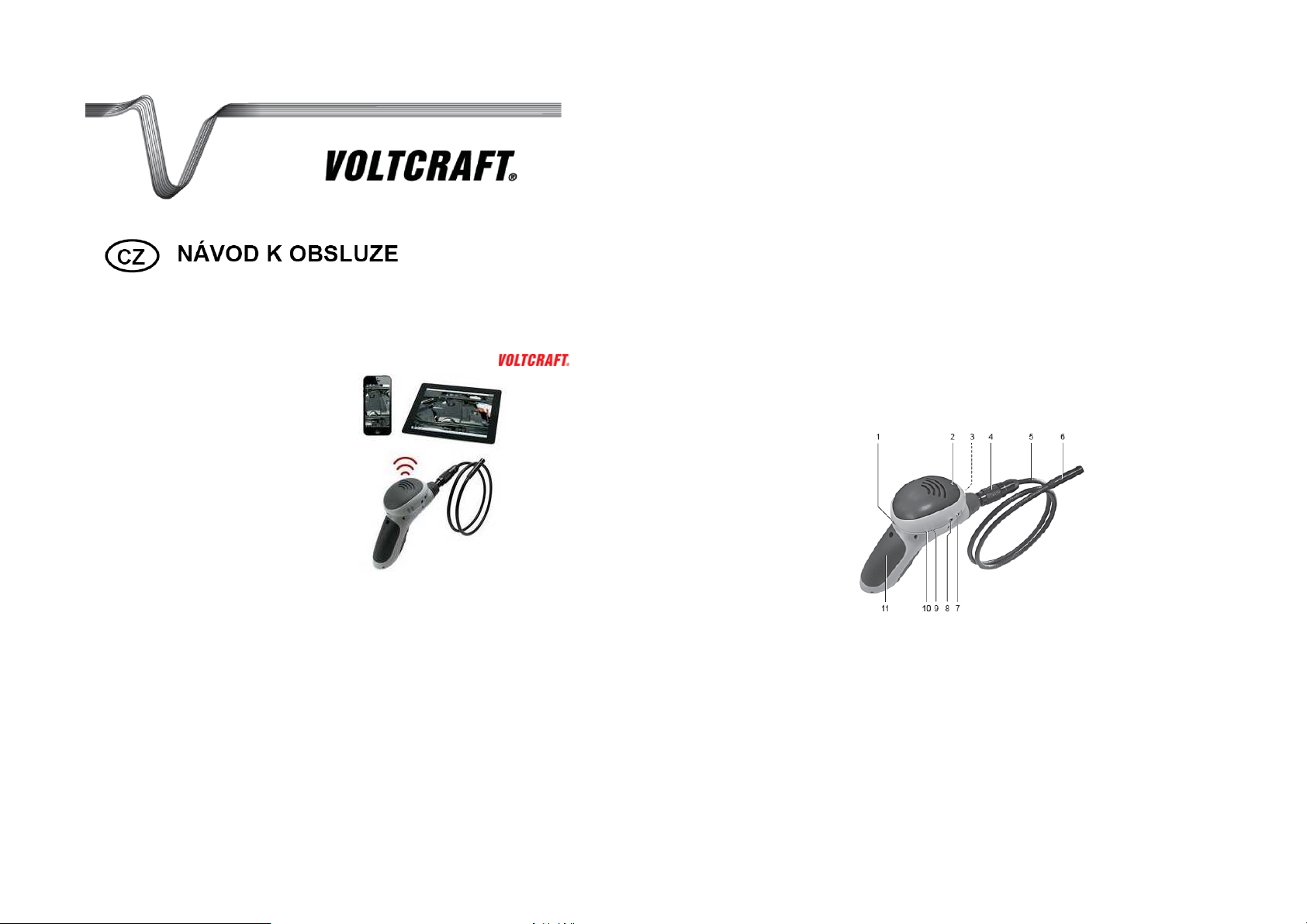
Endoskop BS-300XWIFI
Obj. č.: 12 33 34
Vážení zákazníci,
děkujeme Vám za Vaši důvěru a za nákup endoskopu Voltcraft BS – 300XWIFI.
Tento návod k obsluze je součástí výrobku. Obsahuje důležité pokyny k uvedení výrobku
do provozu a k jeho obsluze. Jestliže výrobek předáte jiným osobám, dbejte na to, abyste
jim odevzdali i tento návod.
Ponechejte si tento návod, abyste si jej mohli znovu kdykoliv přečíst!
Voltcraft® - Tento název představuje nadprůměrně kvalitní výrobky z oblasti síťové techniky
(napájecí zdroje), z oblasti měřící techniky, jakož i z oblasti techniky nabíjení akumulátorů,
které se vyznačují neobvyklou výkonností a které jsou stále vylepšovány. Ať již budete
pouhými kutily či profesionály, vždy naleznete ve výrobcích firmy „Voltcraft“ optimální řešení.
Přejeme Vám, abyste si v pohodě užili tento náš nový výrobek značky Voltcraft®.
Účel použití
Endoskop je optický přístroj pro vizuální vyhledávání poruch a kontrolu porouchaných systémů
a zařízení. Není povoleno používat přístroj ve výbušném prostředí a nesmí se aplikovat na lidi
a zvířata. Husí krk kamery je vodotěsný a vhodný pro použití v kapalinách na bázi vody (ne však
v kyselinách, ani v louhu). Samotné tělo přístroje nesmí být ponořeno, ani vystaveno vlhkosti.
Kamera je vybavena osvětlením, které je možné ovládat. Video výstup lze použít pro připojení
externího přehrávacího zařízení pomocí video kabelu, který je součástí dodávky.
Obrázky a video záznamy z kamery lze ukládat a přehrávat na displeji přístroje.
Můžete si je však prohlížet i na výrobcích Apple, jako jsou iPhone, iPod Touch, Ipad a na chytrých
telefonech a tabletech s operačním systémem Android™.
Přenos signálu se uskutečňuje přes ad-hoc síťové spojení mezi zobrazovacím zařízením a endoskopem.
Software pro přehrávání si uživatel stáhne sám přímo do přehrávacího zařízení. Aplikace je dostupná
bezplatně na iTunes, nebo v App Store (pro výrobky Apple), nebo v Google Play Store (pro zařízení
Android™). Přístroj je napájen nabíjecím akumulátorem, který lze nabíjet ze zdroje s USB portem.
Rozsah dodávky
• Endoskop
• Kamerová sonda
• USB nabíjecí kabel
• Video kabel (cinch)
• 3 x nástavec (háček, magnet, zrcátko)
• Pouzdro na přenášení přístroje
• Návod k obsluze
Popis a ovládací prvky
1. Přepínač zapínání - vypínání a ovladač osvětlení
2. Indikátor Wi-Fi
3. Háček pro zavěšení 9. Ukazatel nabíjení
4. Šroubovací patice 10. LED kontrolka stavu baterie
5. Husí krk 11. Schránka pro baterie
6. Hlava kamery
7. Video výstup - Video Out
8. Nabíjecí zdířka DC5V
Page 2
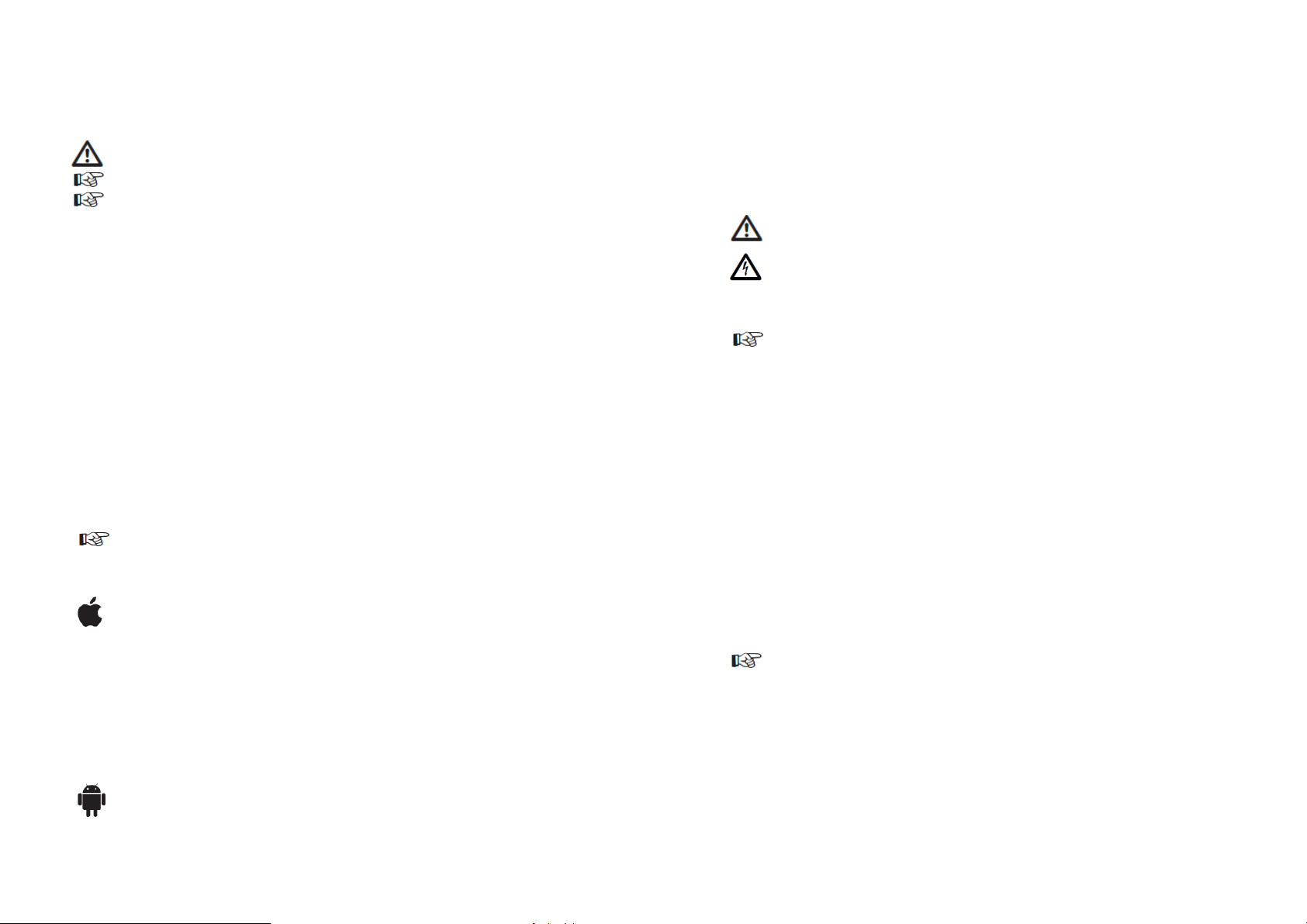
Akumulátor
a) Nabíjení
Endoskop se během nabíjení nesmí používat.
Akumulátor se musí dobít, když se rozsvítí kontrolka stavu baterie (10).
Při nabíjení postupujte podle níže uvedených kroků.
Plně nabitý akumulátor umožňuje používat endoskop přibližně 3 hodiny.
1. Vezměte si přiložený nabíjecí kabel USB a úplně ho rozviňte. Pro nabíjení akumulátoru
používejte pouze nabíjecí kabel USB, který je součástí dodávky.
2. Zaoblený konektor nabíjecího kabelu USB zapojte do zdířky pro nabíjení DC5V (8) na přístroji.
3. USB konektor nabíjecí kabelu připojte k příslušnému USB portu napájecího zdroje, který
disponuje USB připojením (jako např. počítač (USB 2.0 / 3.0), nebo napájecí USB adaptér).
4. Rozsvítí se ukazatel nabíjení, který signalizuje, že akumulátor se nabíjí. Pokud je akumulátor
plně nabitý, kontrolka zhasne.
5. Odpojte od endoskopu nabíjecí kabel USB.
b) Výměna
Pokud je akumulátor vadný, nebo nefunguje podle očekávání, může být po otevření schránky
akumulátoru odborně nahrazen novým, srovnatelným akumulátorem.
Připojení kamery
1. Připojte konektor husího krku kamery do zdířky na hlavní jednotce endoskopu.
Vyčnívající kovový jazýček na konektoru kamery by měl směrovat do prohlubně
na přední straně zdířky.
2. Posuňte šroubovací patici (4) nahoru, směrem ke kameře a husí krk (5) připevněte
k hlavě kamery (6) přišroubováním patice proti směru šipky s nápisem REMOVE.
3. Při odpojování kamery od hlavní jednotky postupujte v opačném pořadí.
Instalace aplikace pro přehrávání
Programy pro přehrávání se neustále zdokonalují a jejich kvalita se zlepšuje.
V souladu s tím budete mít k dispozici postupné aktualizace programu.
a) Apple iOS
Dostupný software lze používat s následujícími typy produktů Apple:
- iPhone 3GS, iPhone 4, iPhone 4S, iPhone 5, iPod touch (3, 4 a 5té generace)
a iPad (všechny výrobky musí mít nainstalován iOS4.1, nebo vyšší.)
1. Potřebnou iOS aplikaci pod názvem "iEndoskop" si můžete stáhnout přes iTunes,
nebo v App Store. K instalaci budete potřebovat "ID Apple" s heslem. Pokud si v něčem
nebudete jisti, přečtěte si podrobnější informace na webových stránkách Apple.
2. Vyhledejte si aplikaci s výše uvedeným názvem a nainstalujte ji do zařízení.
Řiďte se pokyny pro instalaci.
3. Po úspěšném dokončení instalace se aplikace zobrazí na pracovní ploše zařízení
(na výchozí obrazovce).
b) Android™
Dostupný software lze používat s následujícími typy operačních systémů Android:
- Android™ 2.2 nebo vyšším
1. Potřebnou aplikaci Android™ pod názvem "iEndoskop" si můžete stáhnout z Google Play Store.
K instalaci budete potřebovat účet na Google. Pokud si v něčem nebudete jisti, přečtěte si
podrobnější informace na webových stránkách Google.
2. Vyhledejte si aplikaci s výše uvedeným názvem, upravte si nastavení a nainstalujte
ji do zařízení. Řiďte se pokyny pro instalaci.
3. Po úspěšném dokončení instalace se aplikace zobrazí na pracovní ploše zařízení
(na výchozí obrazovce).
Základní funkce
Hlavu kamery a husí krk můžete ponořit pouze do kapaliny, která je bez proudu.
Husí krk se nesmí ponořit pod značku "IP67 MAX. Water Level_".
Endoskop se smí používat pouze pro kontrolu vypnutých systémů, které jsou bez
proudu. Hlava kamery je vyrobena z kovu a může způsobovat zkraty. Z bezpečnostních
důvodů odpojte před každou kontrolou všechny součásti sledovaného systému od
elektrického proudu.
Vyhněte se velkému mechanickému zatěžování a otřesům. V žádném případě
neohýbejte krk kamery více, než na stanovené minimum poloměru ohybu 45 mm.
V průběhu provozu se bude endoskop v místě ukazatele Wi-Fi (2) zahřívat.
Je to normální jev a nejedná se o závadu.
a) Zapnutí a vypnutí
1. Přepínač zapínání a vypínání (1) otočte proti směru hodinových ručiček, dokud neuslyšíte
kliknutí. Endoskop je nyní zapnutý a rozsvítí se ukazatel Wi-Fi (2). Níže v návodu se dozvíte
více o barvách indikátoru a jejich významu.
2. Otočte přepínač zapínání a vypínání ve směru hodinových ručiček, dokud neuslyšíte kliknutí.
Endoskop je nyní vypnutý a ukazatel Wi-Fi (2) zhasne.
b) Zapnutí světla kamery
1. Zapněte endoskop.
2. Ovladač zapínání a vypínání a osvětlení (1) otočte proti směru hodinových ručiček
pro zvýšení intenzity osvětlení a ve směru hodinových ručiček pro vypnutí světla.
c) Nástavce
1. Pokud to je potřebné, namontujte jeden ze tří nástavců (magnet, háček, zrcátko)
na malou prohlubeň pod hlavou kamery.
2. Před použitím se ujistěte, že upevňovací kroužek nástavce je pevně utažený.
d) Háček pro zavěšení
Háček (3) nad monitorem slouží k uchycení závěsného pásku (není součástí dodávky)
pro případ, že při manipulaci s endoskopem potřebujete mít volné ruce.
Může se stát, že pro určitá nastavení budete potřebovat návod
k obsluze zobrazovacího zařízení. Mějte jej proto během úpravy nastaven po ruce.
Page 3
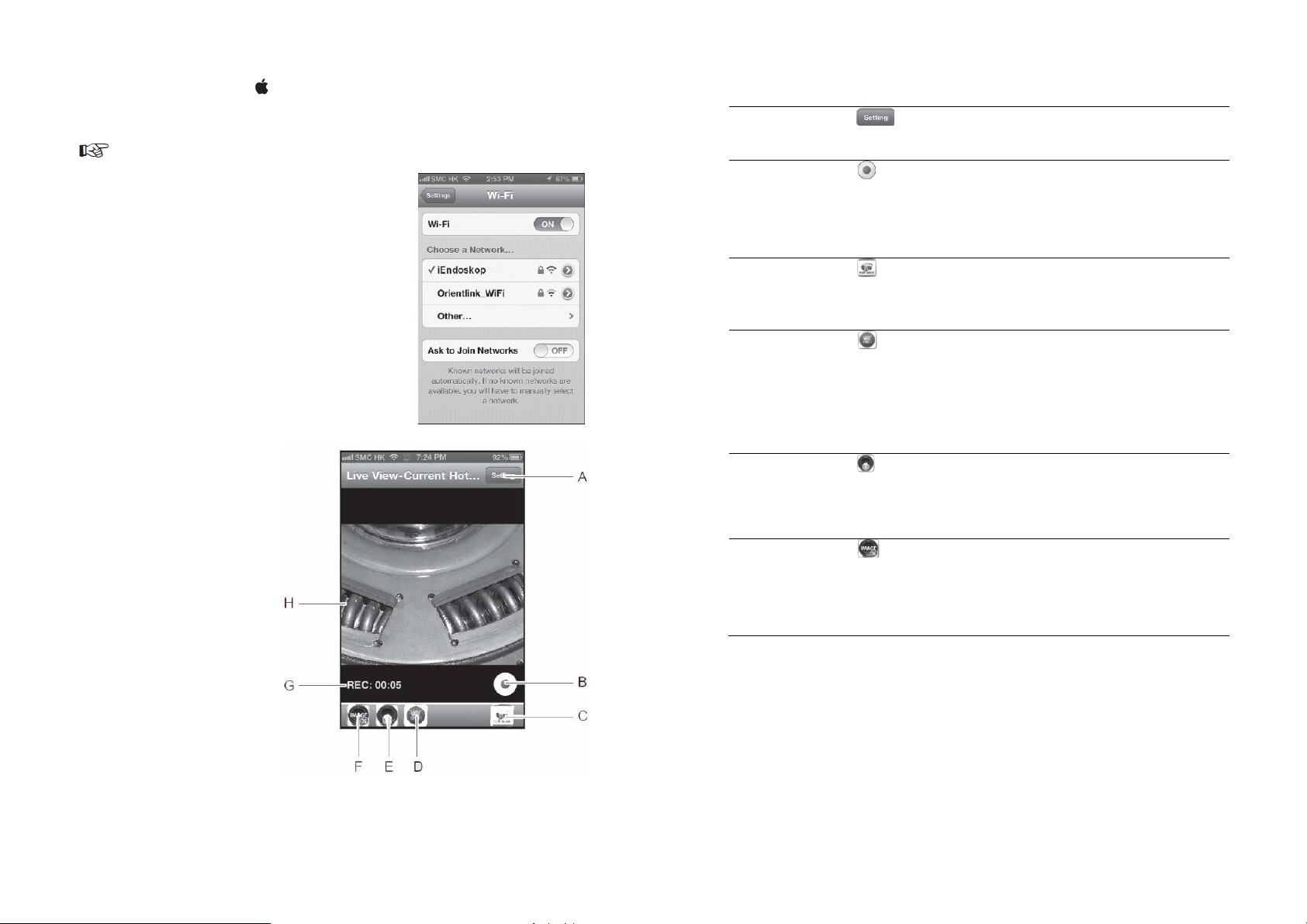
Provoz v prostředí iOS
a) Připojení
Pokud je zařízení připojeno k endoskopu, nebude mít přístup na internet.
Mohou se však z něho posílat zprávy ve formě SMS a MMS.
1. Zapněte endoskop a zobrazovací zařízení (např. iPhone).
2. Když se endoskop zapne, rozsvítí se indikace Wi-Fi (2).
Všimněte si význam jednotlivých barev:
- Červená: Nastavuje se připojení k hotspot (přístupovému
bodu).
- Zelená: Připojení je aktivní.
3. Zapněte na svém zařízení funkci Wi-Fi (viz obr. III.1).
4. V seznamu dostupných sítí pod "Choose a Network"
by se měl pod názvem "iEndoskop" objevit endoskop.
Vyberte "iEndoskop" pro navázání spojení.
5. Při prvním připojení budete muset zadat heslo.
Přednastavené heslo pro první připojení je:
- 12345678
6. Po úspěšném navázání připojení se vedle "iEndoskop"
objeví zaškrtnutí.
7. Pokud je k dispozici připojovací bod Wi-Fi, uskutečňují se další
připojení už automaticky, takže není potřebné zadávat heslo.
b) Úvodní okno aplikace "iEndoskop"
Po spuštění aplikace "iEndoskop"
se objeví následující obrazovka:
A. Settings - nastavení
B. Tlačítko nahrávání
C. Tlačítko přehrávání - PLAYBACK
D. Tlačítko SNAPSHOT
E. Tlačítko přidržení
F. Tlačítko IMAGE (obrázek)
G. Délka záznamu
H. Obraz z kamery
Obraz se ukáže po stisknutí tlačítka
IMAGE (F). (Nebude se však
zobrazovat doba nahrávání (G)).
Obrázek z kamery (H) se může lišit.
III. 1
c) Tlačítka: popis funkcí
Tlačítko nastavení (A)
Funkce:
Tlačítko nahrávání (B)
Funkce:
Indikace:
Poznámka:
Tlačítko PLAYBACK (C)
Funkce:
Indikátor:
Tlačítko SNAPSHOT (D)
Funkce:
Indikátor:
Poznámka:
Tlačítko přidržení (E)
Funkce:
Indikátor:
Tlačítko IMAGE (F)
Funkce:
Indikátory:
Poznámka:
Úprava nastavení aplikace - viz níže "f) Nastavení aplikace"
Stisknutím tlačítka se spustí nahrávání. Opětovným stisknutím
se nahrávání zastaví. Na displeji se bude ukazovat délka nahrávání (G).
Pokud se nahrávání zastaví, záznam se automaticky uloží.
Při změně barev bude tlačítko blikat.
Formát video souboru: .mp4 (po exportu)
Přehrávání video záznamů a správa souborů v okně "Record Files View".
Viz níže část "e) Přehrávání, vymazání a export videa".
Žádný
Pořízení snímku. Pokud má aplikace přístup ke složkám fotografií a videa
na Vašem zařízení, obrázky se do nich automaticky ukládají.
Viz níže část "d) Zobrazování fotografií".
Žádný
Formát obrázkového souboru: .JPEG
Pokud dojde k problémům s přístupem k obrázkům a videu,
viz níže část "g) Autorizace přístupu".
Přidržení právě snímaného obrazu kamery.
Dalším stisknutím tlačítka se obraz kamery aktualizuje.
Ikona pauzy: Zobrazuje se přidržený obraz.
Ikona přehrávání: Zobrazuje se aktuální obraz kamery.
Zobrazení obrazu kamery a skrytí obrazu kamery. Když se obraz z kamery
nezobrazuje, ukazuje se obrázek pozadí iEndoskop.
X: Zobrazuje se obraz z kamery
Žádný: Obraz kamery se neukazuje.
Pokud se obraz kamery neukazuje, jsou tlačítka přidržení (E), SNAPSHOT
(D) a nahrávání (B) nefunkční.
Page 4

1. Zobrazení fotografií
Pokud se správně nakonfigurovalo nastavení, budou se pořízené fotografie ukládat přímo do zařízení
a můžete si je prohlížet pomocí vhodné aplikace.
2. Přehrávání, vymazání a export videa
Správce souborů:
Stisknutí tlačítka PLAYBACK (C) otevřete správce souborů,
který obsahuje seznam nahraných videí (viz obr. III. 2). U
každého videa se zobrazuje název souboru, velikost souboru
a datum a čas pořízení.
V závislosti na velikosti displeje si zobrazte obrazovku na šířku,
abyste mohli vidět všechny informace.
Pro návrat k zobrazení pohledu z kamery stiskněte
tlačítko Live View.
Obr. III. 2
Přehrávání videa:
V správci souborů vyberte video. Video se začne přehrávat automaticky
a zároveň se bude ukazovat doba přehrávání.
Pro návrat k přehledu souborů stiskněte tlačítko Back.
Vymazání videa:
1. Stiskněte tlačítko Delete a u videa, které chcete vymazat, zvolte znak minus.
2. Stiskněte tlačítko Trash a ukáže se koš, čímž se video odstraní.
3. Pro návrat k normálnímu zobrazení správce souborů stiskněte znovu tlačítko Delete.
Pro rychlé vymazání video souboru přejděte přes některé video v seznamu rychlým pohybem
prstu od pravého okraje obrazovky směrem doprostřed. Okamžitě se objeví tlačítko koše.
Vymazání všech video souborů:
1. Stiskněte tlačítko Clear.
2. Pokud chcete skutečně vymazat všechna videa, potvrďte v kontrolním dotazu "OK".
V opačném případě zvolte "NO" a zrušte vymazání.
Export video souborů:
Nahraná videa se ukládají v aplikaci. Máte však možnost je exportovat do svého zařízení,
ve kterém je poté můžete archivovat a přehrávat.
1. Stiskněte tlačítko Export a vyberte požadovaný video soubor.
2. Pokud chcete pokračovat v exportu, potvrďte v kontrolním dotazu "OK".
V opačném případě zvolte "NO" a export zrušíte.
3. Videa najdete v příslušné složce jako soubory s ikonou videa.
3. Nastavení aplikace
A - 1 Tlačítko Restore
B - 1 Tlačítko Apply
C - 1 Tlačítko Wifi SSID
D - 1 Tlačítko Wifi PWD
E - 1 Náhled obrazu kamery
F - 1 Nastavení jasu
G - 1 Nastavení kontrastu
H - 1 Nastavení odstínu barev
I - 1 Nastavení sytosti barev
J - 1 Tlačítko Back
Aby bylo možné provést nastavení, musí být navázáno spojení
mezi endoskopem a zobrazovacím zařízením.
Resetování aplikace:
1. Pro obnovení výchozího (továrního) nastavení stiskněte tlačítko Restore (A - 1).
2. Když chcete pokračovat, potvrďte v kontrolním dotazu "OK". V opačném případě
zvolte "NO" a resetování zrušíte.
Změna názvu sítě a hesla:
Ve výchozím nastavení má endoskop přednastaven následující název sítě a heslo:
- WiFi SSID: iEndoskop
- WiFi PWD: 12345678
Když chcete název, nebo heslo změnit postupujte podle níže uvedených kroků:
Do pole WiFi SSID (C - 1) zadejte nový název a zadání potvrďte stisknutím tlačítka Apply.
Do pole WiFi PWD (D - 1) zadejte nové heslo a zadání potvrďte stisknutím tlačítka Apply.
Vezměte do úvahy požadovanou délku a formát hesla:
Název sítě (SSID): až 24 alfanumerických znaků (bez mezer)
Heslo: 8 až 32 alfanumerických znaků (bez mezer)
Systém Vás upozorní, že se připravuje odpojení od sítě a změna nastavení.
Pokud chcete pokračovat, potvrďte v kontrolním dotazu "OK".
V opačném případě zvolte "NO" a změny zrušíte.
Nastavení nového názvu sítě a hesla lze provést i jednotlivě, nezávisle na sobě.
Nastavení barvy obrazu kamery:
Jako náhled se zobrazuje obraz z kamery (E - 1). Nastavení barvy se provádí posuvnými ovladači:
- F - 1 Nastavení jasu
- G - 1 Nastavení kontrastu
- H - 1 Nastavení odstínu barev
- I - 1 Nastavení sytosti barev
Page 5

g) Autorizace přístupu
Chcete-li ukládat fotografie na zobrazovacím zařízení a exportovat video, musíte dát aplikaci
přístupová práva k příslušným místům v paměti. Může se stát, že při prvním spuštění aplikace
budete požádáni, abyste nastavili přístupová práva.
Pokud přístupová práva nenastavíte, nebude možné exportovat video soubory na přehrávací
zařízení a ukládat na něm pořizované fotografie. Aby se problém vyřešil, musíte umožnit aplikaci
přístup k fotografiím na zařízení.
Provoz v prostředí Android™
a) Připojení
Pokud je zařízení připojeno k endoskopu, nebude mít
přístup na internet. Mohou se však z něho posílat zprávy
ve formě SMS a MMS.
1. Zapněte endoskop a zobrazovací zařízení.
2. Pokud se endoskop zapne, rozsvítí se ukazatel Wi-Fi (2).
Všimněte si význam jednotlivých barev:
Červená: Nastavuje se připojení k hotspot (přístupovému bodu).
Zelená: Připojení je aktivní.
3. Zapněte na svém zařízení funkci Wi-Fi (viz obr. III. 3).
4. V seznamu dostupných sítí by se měl objevit endoskop
pod názvem "iEndoskop". Pro navázání spojení vyberte
"iEndoskop".
5. Při prvním připojení budete muset zadat heslo.
Přednastavené heslo pro první připojení je:
- 12345678
6. Po úspěšném navázání připojení se vedle rozsvítí
symbol Wi-Fi se zámkem.
7. Když je k dispozici stejný připojovací bod Wi-Fi, uskutečňují
se další připojení už automaticky, takže není potřebné zadávat
heslo.
Obr. III. 3
Pokud zavřete aplikaci s exitujícím připojením k síti, budete muset při dalším
použití připojení znovu navázat.
b) Okno aplikace
Otevřete aplikaci "IEndoskop" a uvítá Vás následující obrazovka.
Po otevření aplikace se zobrazí následující okno (Nebude se však zobrazovat doba nahrávání (G)).
Obrázek z kamery (H) se může lišit.
A - 2 Settings - nastavení E - 2 Tlačítko PLAYBACK
B - 2 Tlačítko IMAGE F - 2 Ukazatel nahrávání
C - 2 Tlačítko SNAPSHOT G - 2 Obraz z kamery
D - 2 Tlačítko RECORD/STOP H - 2 Délka záznamu
c) Tlačítka: popis funkcí
Přečtěte si níže uvedený přehled funkcí s informacemi jak ovládat endoskop pomocí aplikace.
Tlačítko nastavení (A-2)
Funkce:
Tlačítko IMAGE (B-2)
Funkce:
Indikace:
Tlačítko SNAPSHOT (C-2)
Funkce:
Poznámka:
Tlačítko RECORD/STOP (D-2)
Funkce:
Poznámka:
Tlačítko PLAYBACK (C)
Funkce:
Úprava nastavení aplikace - viz níže "f) Nastavení aplikace"
Zobrazení, nebo skrytí obrazu kamery.
Pokud se obraz z kamery nezobrazuje,
ukazuje se standardní pozadí.
X: Zobrazuje se obraz z kamery
Žádný: Obraz kamery se neukazuje.
.
Pořízení snímku. Pokud má aplikace přístup ke složkám fotografií
a videa na Vašem zařízení, obrázky se do nich automaticky
ukládají. Viz níže část "d) Zobrazování fotografií".
Formát obrázkového souboru: .JPEG
Pokud dojde k problémům s přístupem k obrázkům a videu,
viz níže část "g) Autorizace přístupu".
Stisknutím tlačítka RECORD se spouští nahrávání videa
a stisknutím tlačítka STOP se nahrávání zastaví. Během nahrávání
se na displeji zobrazuje indikátor nahrávání (F-2) a délka záznamu
(H-2).
Formát video souborů: .m4v
Kapacita paměti: Vyžaduje se min. 512 MB volného místa
v paměti (při menší kapacitě paměti se objevuje chybová zpráva).
Přehrávání video záznamů a správa souborů.
Viz níže část "e) Přehrávání a vymazání videa".
d) Zobrazení fotografií
Pokud se správně nakonfigurovalo nastavení, budou se pořízené fotografie ukládat přímo do zařízení.
Page 6

e) Přehrávání a vymazání video souborů
III. 4
Správce souborů:
V aplikaci lze video soubory přehrávat i bez připojení k bezdrátové síti.
Seznam nahraných video souborů se zobrazuje v okně správce souborů.
Spolu s názvem se u každého souboru zobrazuje velikost souboru a časové razítko.
Správce souborů ukončíte stisknutím tlačítka Close.
Přehrávání videa:
V správci souborů vyberte video. Video se začne přehrávat automaticky
a zároveň se bude ukazovat doba přehrávání.
Pro zastavení přehrávání stiskněte tlačítko STOP.
Vymazání videa:
V okně správce souborů stiskněte tlačítko X a pokud chcete pokračovat v odstranění souboru,
tak v kontrolním dotazu potvrďte vymazání kliknutím na "OK". V opačném případě zvolte "NO"
a operaci zrušíte.
Ukládání videa:
Při správném nastavení se nahraná videa ukládají přímo v zařízení, kde je můžete vyhledat.
f) Nastavení aplikace
A - 3 Tlačítko Wi-Fi Setting (nastavení sítě)
B - 3 Tlačítko Video Setting
C - 3 Tlačítko set Frame Rate
D - 3 Tlačítko Reset to Default
E - 3 Tlačítko About (informace)
F - 3 Tlačítko Close
Aby bylo možné provést nastavení, musí být navázáno spojení
mezi endoskopem a zobrazovacím zařízením.
Změna názvu sítě a hesla:
Ve výchozím nastavení má endoskop přednastaven následující název sítě a heslo:
- WiFi SSID: iEndoskop
- WiFi PWD: 12345678
Když chcete název, nebo heslo změnit postupujte podle
níže uvedených kroků:
1. Stiskněte tlačítko Wi-Fi Setting (A-3) a otevře
se okno - viz obrázek III. 5.
2. Do políčka SSID zadejte nový název sítě (až 24
alfanumerických znaků bez mezer).
3. Zadejte aktuální heslo, nové heslo (8 až 32
alfanumerických znaků bez mezer) a znovu
zadejte nové heslo. Zadání potvrďte tlačítkem OK.
Tlačítkem Cancel operaci zrušíte.
III. 5
Zobrazení nastavení videa:
Stiskněte tlačítko Video Setting (B-3) a zobrazí se profil "MPEG4 QVGA".
Toto nastavení nelze upravovat.
Zobrazení snímkové frekvence:
Stiskněte tlačítko Set Frame Rate (C-3). Výchozí nastavení je 25 fps (25 snímků za sekundu).
Rychlost 15 fps se u tohoto výrobku nijak neuplatňuje.
Resetování aplikace:
Pro obnovení výchozího (továrního) nastavení stiskněte tlačítko Reset to Default (D-3).
Pokud chcete pokračovat, potvrďte v kontrolním dotazu "OK". V opačném případě zvolte "NO"
a resetování zrušíte. Znovu navažte spojení s endoskopem.
Zobrazení informací o aplikaci:
Informace týkající se aplikace můžete zobrazit stisknutím tlačítka About (E-3).
g) Autorizace přístupu
Přístupová práva aplikace můžete nastavit při stahování aplikace, nebo později
pomocí správce souborů.
Připojení k TV
Konektor video kabelu připojte k video výstupu Video out (7) na endoskopu a cinchový konektor
zastrčte do video vstupu na TV. Obraz z kamery se zobrazí na TV.
Řešení problémů
Problém Možné řešení
Endoskop se nezapíná.
Připojení není možné (nezobrazuje se obraz z
kamery.
Aplikaci nelze otevřít.
Obrázky a video nelze ukládat, nebo exportovat.
• Nabijte akumulátor (pokud svítí kontrolka
stavu akumulátoru).
• Zkontrolujte připojení k bezdrátové síti.
• Vypněte endoskop a znovu jej připojte k síti.
• Dávejte pozor, aby indikátor Wi-Fi (2) svítil
zeleně.
• Byla aplikace správně nainstalována? Zkuste
aplikaci odinstalovat a znovu ji nainstalujte.
• Zkontrolujte nastavení přístupových
práv aplikace.
Page 7

Bezpečnostní předpisy, údržba a čištění
Z bezpečnostních důvodů a z důvodů registrace (CE) neprovádějte žádné zásahy do endoskopu.
Případné opravy svěřte odbornému servisu. Nevystavujte tento výrobek přílišné vlhkosti, nenamáčejte
jej do vody (vodotěsný je pouze husí krk), nevystavujte jej vibracím, otřesům a přímému slunečnímu
záření. Tento výrobek a jeho příslušenství nejsou žádné dětské hračky a nepatří do rukou malých dětí!
Nenechávejte volně ležet obalový materiál. Fólie z umělých hmot představují veliké nebezpečí
pro děti, neboť by je mohly spolknout.
Pokud si nebudete vědět rady, jak tento výrobek používat a v návodu
nenajdete potřebné informace, spojte se s naší technickou poradnou
nebo požádejte o radu kvalifikovaného odborníka.
Endoskop nevyžaduje kromě výměny baterií žádnou speciální údržbu. K čištění pouzdra
používejte pouze měkký, mírně vodou navlhčený hadřík. Nepoužívejte žádné prostředky
na drhnutí nebo chemická rozpouštědla (ředidla barev a laků), neboť by tyto prostředky
mohly poškodit monitor a pouzdro endoskopu. Husí krk opláchněte pouze vlažnou vodou.
Manipulace s bateriemi a akumulátory
Nenechávejte baterie (akumulátory) volně ležet. Hrozí nebezpečí,
že by je mohly spolknout děti nebo domácí zvířata! V případě spolknutí
baterií vyhledejte okamžitě lékaře! Baterie (akumulátory) nepatří do rukou
malých dětí! Vyteklé nebo jinak poškozené baterie mohou způsobit poleptání
pokožky. V takovémto případě použijte vhodné ochranné rukavice!
Dejte pozor nato, že baterie nesmějí být zkratovány, odhazovány
do ohně nebo nabíjeny! V takovýchto případech hrozí nebezpečí exploze!
Nabíjet můžete pouze akumulátory.
Vybité baterie (již nepoužitelné akumulátory) jsou zvláštním odpadem
a nepatří do domovního odpadu a musí být s nimi zacházeno tak,
aby nedocházelo k poškození životního prostředí!
K těmto účelům (k jejich likvidaci) slouží speciální sběrné nádoby
v prodejnách s elektrospotřebiči nebo ve sběrných surovinách!
Šetřete životní prostředí!
Recyklace
Elektronické a elektrické produkty nesmějí být vhazovány do domovních odpadů.
Likviduje odpad na konci doby životnosti výrobku přiměřeně podle platných
zákonných ustanovení.
Šetřete životní prostředí! Přispějte k jeho ochraně!
Technické údaje
Napájení Integrovaný nabíjecí akumulátor Li-Ion, 3,7 V, 2300 mAh
Nabíjecí napětí 5 V/DC přes USB připojení
Spotřeba proudu 350 mA / 50 mA
Ochranná třída IP67 (kamera s husím krkem)
Senzor 1/9" VGA CMOS
Rozlišení 640 x 480 pixelů
Formát streamování videa MPEG4
Video formát přenášený přes kabel PAL
Rychlost snímkování 25 fps
Zpoždění video streamu <1 s
Formát obrázkových souborů JPEG
Formát video souborů AVI + MP4 (iOS), M4V (Android)
Světlo kamery 2 bílé LED
Zaostření 13 - 305 mm
Provozní teplota 0 to +45 ºC
Provozní vlhkost 15 – 85% relativní vlhkosti
Skladovací teplota -10 to +50 ºC
Skladovací vlhkost 15 – 85% relativní vlhkosti
Délka husího krku 88 cm ±2 cm
Rovnováha bílé automaticky
Průměr kamery 9.8 mm
Poloměr ohybu <45 mm
Zabezpečení WLAN WEP, WPA
Dosah WLAN Max. 10 m (v otevřeném prostoru)
iPhone 3GS, iPhone 4, iPhone 4S, iPhone 5,
Podporovaná zařízení
iPod touch (3., 4., 5té generace), iPad
(všechny modely s iOS 4.1 nebo novější)
Android™ (verze 2.2 a novější)
Rozměry (D x Š x V) 128 x 64 x 119 mm
Hmotnost cca 370 g
Vhodné příslušenství
a) Kamery s husím krkem
Obj. číslo výrobku
Průměr kamery
Délka
b) Prodloužení husího krku
12 31 23 12 31 42 12 31 41
5.9 mm 9.8 mm 9.8 mm
1 m 1 m 3 m
Obj. číslo výrobku 12 31 26 12 31 30
Délka 1 m 3 m
c) Jiné
Obj. číslo výrobku
Záruka
Na endoskop Voltcraft BS – 300XWIFI poskytujeme záruku 24 měsíců.
Pásek pro upevnění na ruku
12 30 96 12 30 97
Nástavce (magnet, háček, zrcadlo)
pro 9,8 mm kameru
Záruka se nevztahuje na škody, které vyplývají z neodborného zacházení, nehody, opotřebení,
nedodržení návodu k obsluze nebo změn na výrobku, provedených třetí osobou.
Překlad tohoto návodu zajistila společnost Conrad Electronic Česká republika, s. r. o.
Všechna práva vyhrazena. Jakékoliv druhy kopií tohoto návodu, jako např. fotokopie, jsou předmětem souhlasu společnosti
Conrad Electronic Česká republika, s. r. o. Návod k použití odpovídá technickému stavu při tisku! Změny vyhrazeny!
© Copyright Conrad Electronic Česká republika, s. r. o. VAL/03/2014
